Cách làm vòng quay may mắn PowerPoint 2025
Cách làm vòng quay may mắn PowerPoint 2025
Làm vòng quay may mắn PowerPoint là cách thức giúp cho hoạt động bài giảng, thuyết trình của bạn trở nên lôi cuốn hơn. Nếu bạn vẫn chưa biết cách làm vòng quay may mắn như thế nào thì không thể bỏ lỡ bài viết này. Chúng tôi sẽ hướng dẫn bạn chi tiết các bước thiết kế, tạo vòng quay may mắn trong PowerPoint ngay sau đây!
Vòng quay may mắn PowerPoint dùng để làm gì?
Vòng quay may mắn PowerPoint dùng để phục vụ các bài giảng, bài thuyết trình, mini game hay livestream. Dưới đây là những công dụng mà vòng quay may mắn PowerPoint mang lại:
- Tạo bầu không khí vui vẻ, sôi nổi hơn, giảm sự nhàm chán.
- Tăng sự hứng thú và thu hút mọi người tham gia vào chương trình.
- Tăng sự tương tác giữa người thực hiện và người tham gia.

Như vậy, nếu bạn đang tìm một yếu tố để làm bầu không khí trở nên vui nhộn hơn, bạn có thể cân nhắc đến vòng quay may mắn PowerPoint.
Cách làm vòng quay may mắn PowerPoint đơn giản nhất 2025
Để tạo vòng quay may mắn trong PowerPoint, bạn thực hiện theo các bước hướng dẫn dưới đây:
Bước 1: Tạo vòng tròn chưa có số
Giai đoạn đầu tiên để tạo vòng quay may mắn là thiết kế các vòng quay hình tròn, bạn thực hiện như sau:
1- Bạn vào PowerPoint, nhấn vào mục New Slide. Chọn Blank để tạo một trang trắng trong PowerPoint.
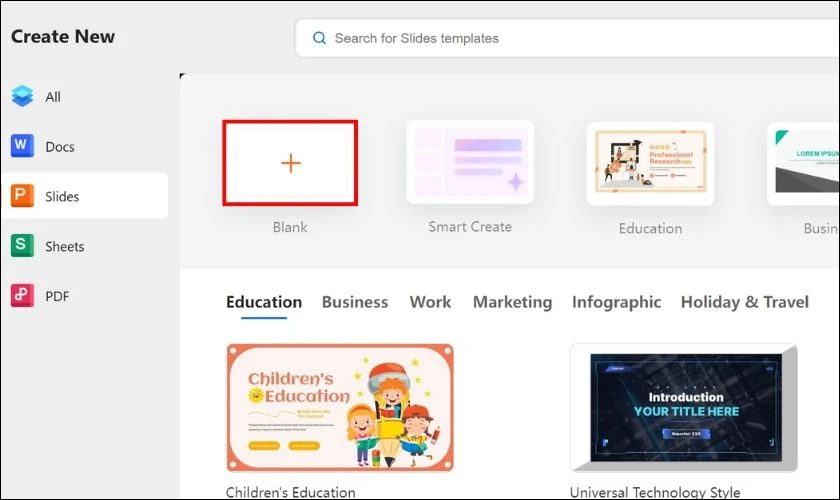
2- Sau đó, bạn chọn vào Insert, khi hộp thoại hiển thị bạn nhấn chọn Chart và chọn tiếp vào Pie.
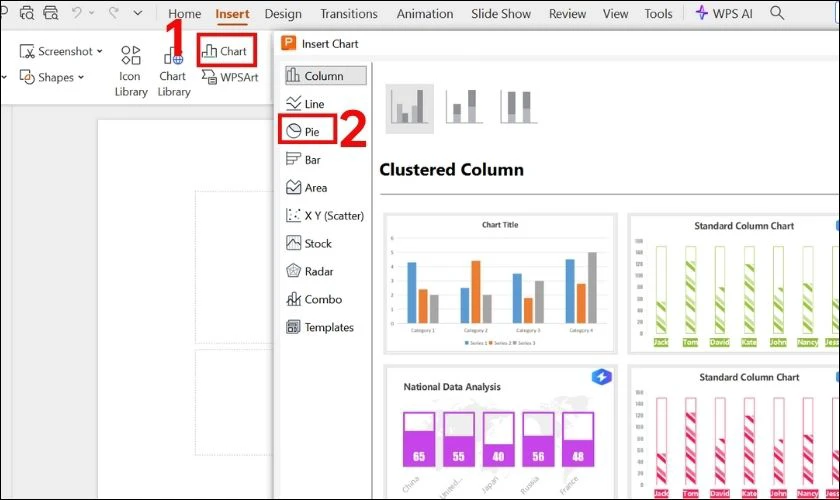
3- Sau khi thực hiện bước 2, một hình tròn sẽ hiển thị trên trang PowerPoint. Bạn nhấn chuột phải vào biểu đồ và chọn Edit data… Điền chú thích, tên biểu đồ theo ý muốn bản thân. Biểu đồ thường có 2 cột là cột A và cột B trong đó:
- Cột A là phần số điểm/phần quà.
- Cột B là các mảnh trên biểu đồ, tương ứng cho những sự lựa chọn. Bạn nên điền tất cả số tại cột B là 1 để các phần được chia đồng đều.
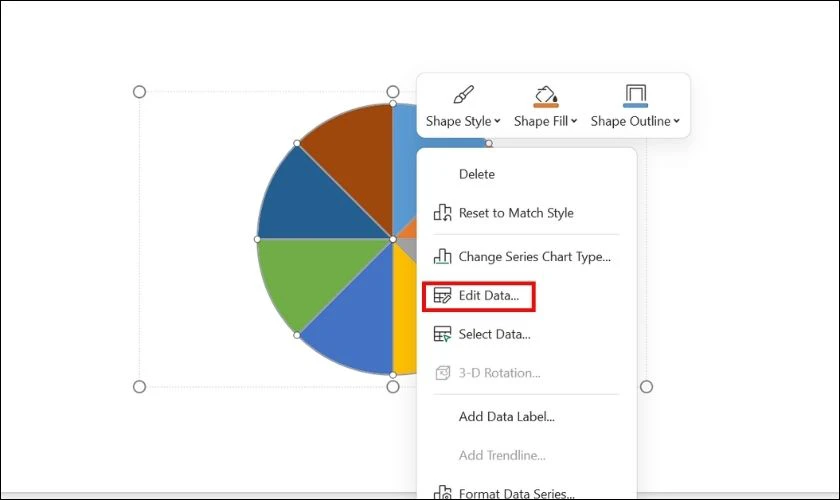
5- Bạn tiếp tục nhấn chọn Insert và chọn tiếp Text Box để điền lần lượt số điểm hoặc phần quà vào Text box trên biểu đồ.
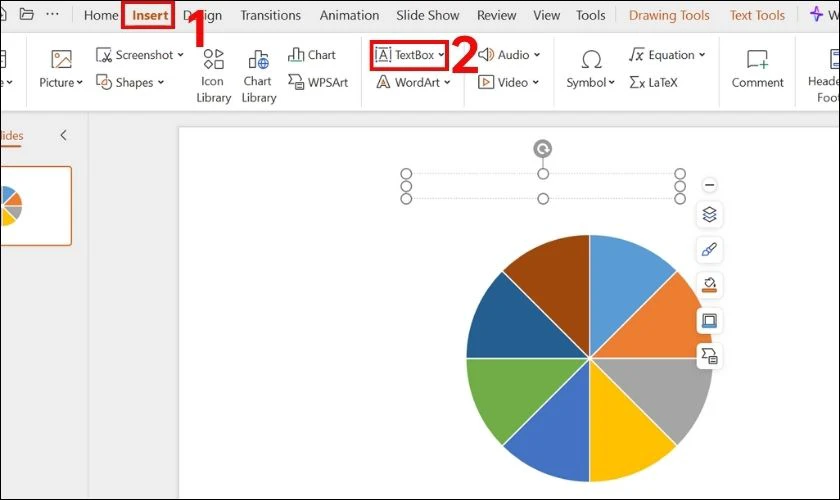
6- Bạn nhóm toàn bộ text box vào vòng quay bằng cách quét chọn tất cả. Sau đó, nhấn chuột phải và chọn Group.
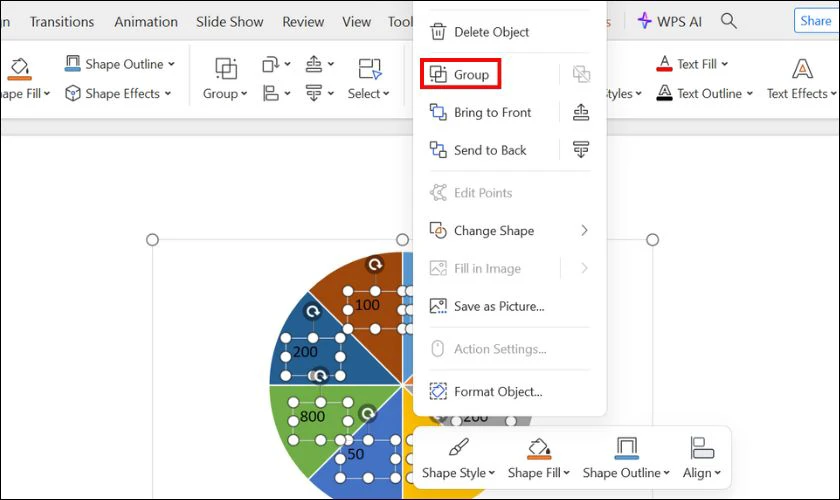
Vậy là bạn đã hoàn thành thực hiện tạo vòng tròn cho vòng quay may mắn.
Bước 2: Thiết lập kim chỉ số
Sau khi thiết lập vòng quay may mắn, bạn cần tạo kim chỉ số. Kim chỉ số sẽ giúp bạn biết được số điểm mà người chơi nhận được khi khởi động chức năng quay. Dưới đây là chi tiết các bước thực hiện kim chỉ số:
1- Bạn nhấn chọn vào Insert, sau đó chọn Shapes. Chọn Oval để tạo một nút tròn trên biểu đồ, đây là nút giúp mũi tên quay khi hoạt động.
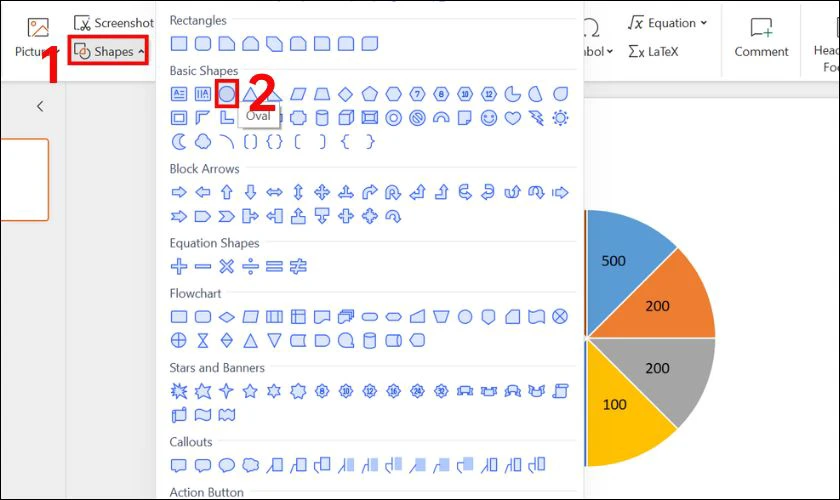
2- Bạn nhấn chọn vào Insert, chọn Shapes và nhấn chọn Isosceles Triangle. Sau đó đặt kim đè lên hình tròn đã tạo ở trên.
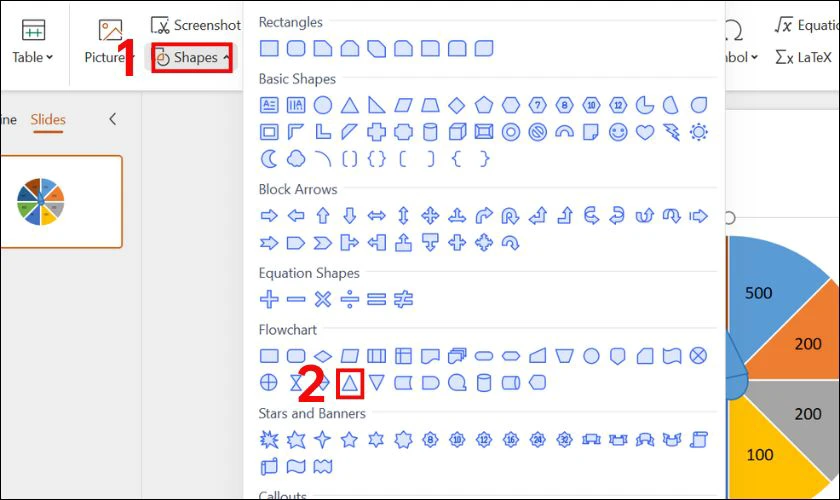
3- Tiếp theo, bạn tiến hành nhóm mũi kim và hình tròn với nhau bằng cách nhấn chọn đồng thời hình tròn và mũi tên. Sau đó, ngay tại thanh tìm kiếm nhập Union và nhấn Enter.
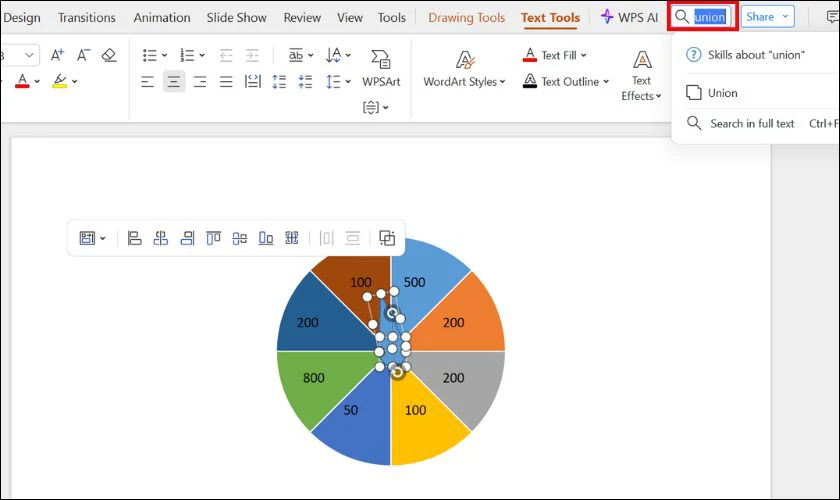
Sau khi hoành thành kim chỉ số, bạn có thể tạo thêm hiệu ứng với Bước 3 dưới đây.
Bước 3: Thêm hiệu ứng cho vòng quay may mắn trong PowerPoint
Hiệu ứng là điều không thể thiếu để giúp vòng quay may mắn trong PowerPoint trở nên sinh động và cuốn hút hơn. Để tạo hiệu ứng cho vòng quay, bạn thực hiện như sau:
1- Bấm chọn vào vòng quay rồi nhấn chọn tab Animations, chọn tiếp vào Spin.
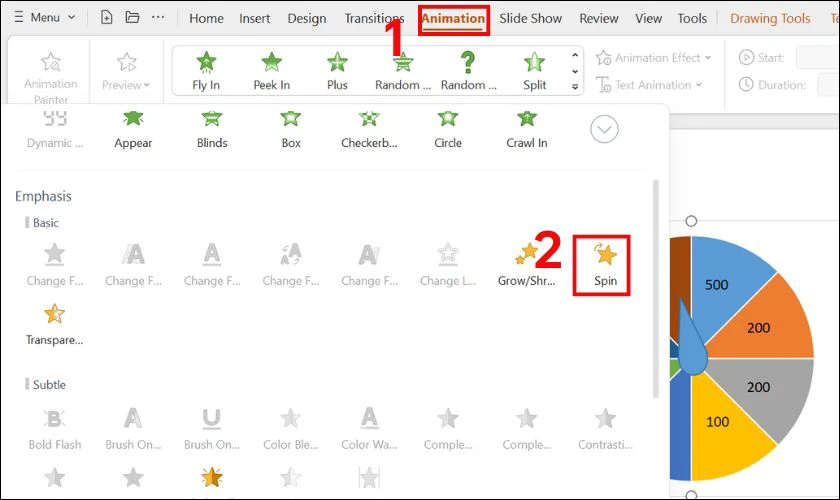
2- Sau đó, bạn nhấp vào Animations và bạn chọn vào Animation Pane.
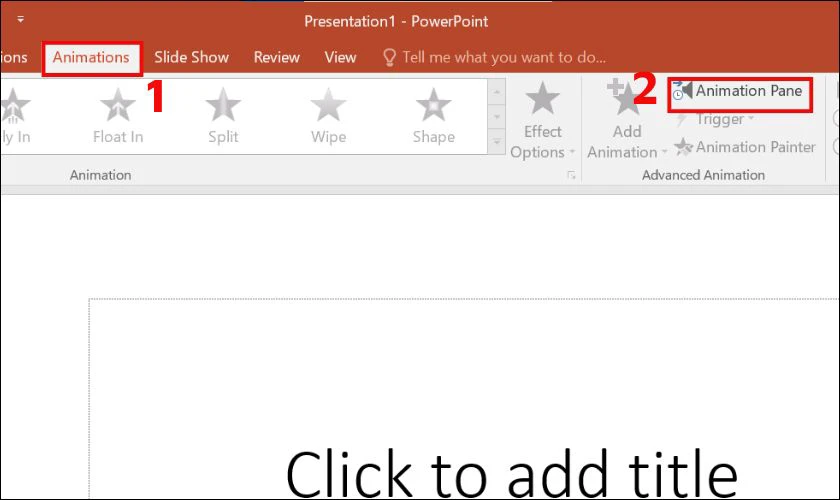
3- Nhấn chọn mũi tên bên cạnh trong bảng Animation Pane và nhấn chọn Timing.
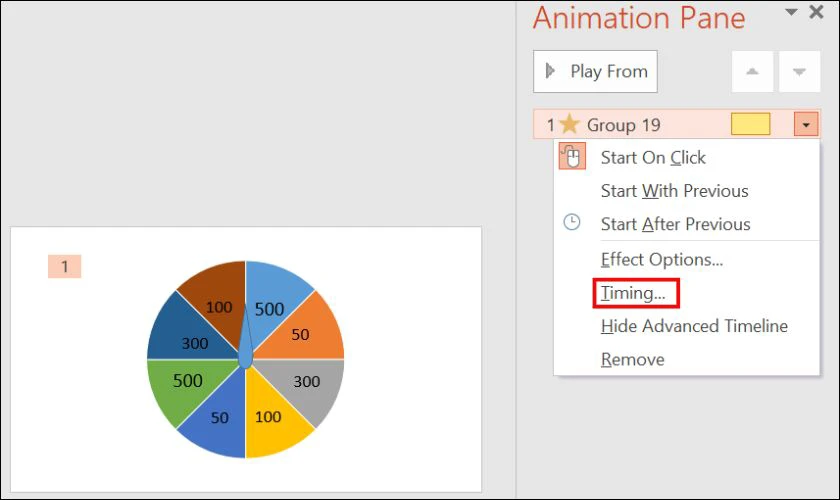
4- Tại hộp thoại mới xuất hiện, bạn tiến hành điều chỉnh những ô như sau:
- Tại mục Duration, nhấn 1 seconds (Fast).
- Tại mục Repeat, nhấn Until next click.
- Vào mục Triggers, nhấn Start effect on click of. Chọn số group của mũi tên và nút tròn và nhấn OK.
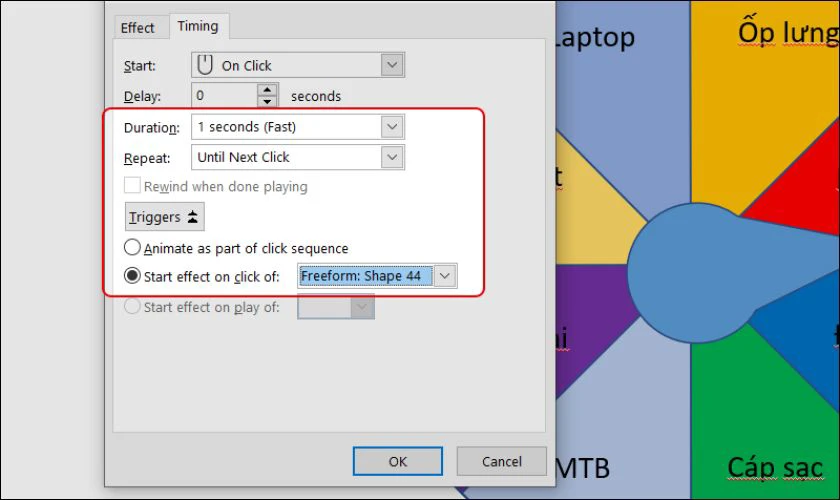
5- Sau đó, để điều chỉnh vòng quay may mắn dừng lại khi bạn nhấp chuột vào vòng chọn. Bạn thực hiện vào thẻ Animations, chọn Add Animation và chọn tiếp vào Appear hoặc bất kì hiệu ứng trong nhóm Entrance (ví dụ: Teeter).
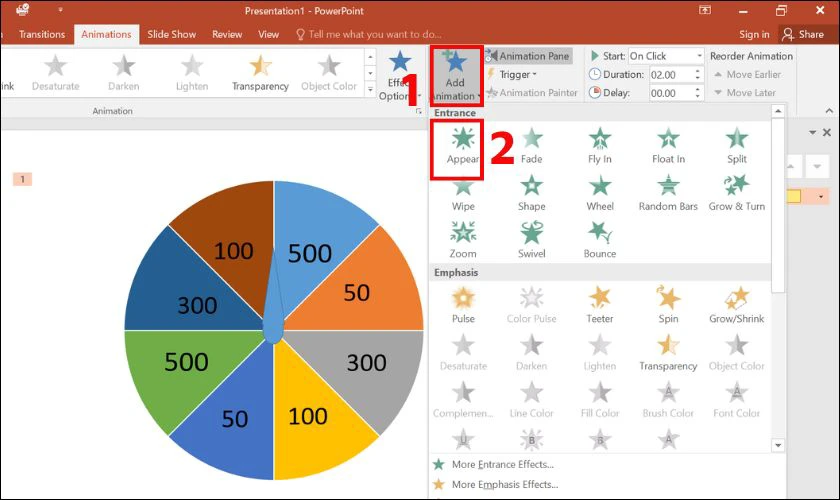
Với các thao tác trên, bạn đã thiết lập thành công hiệu ứng cho vòng quay may mắn, hãy tiếp tục với các bước sau nhé!
Bước 4: Tạo hiệu ứng cho kim chỉ số
Để tăng thêm phần sinh động cho vòng quay may mắn, bạn có thể cân nhắc thêm vào các hiệu ứng cho kim chỉ số:
1- Bạn nhấn vào kim chỉ số, chọn thẻ Animations và chọn tiếp tục vào Teeter.
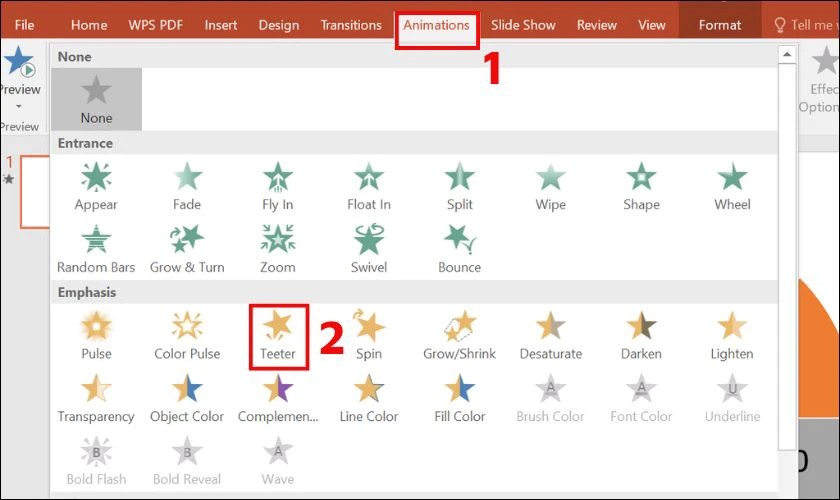
2- Sau đó, bạn di chuyển hiệu ứng của kim chỉ số xuống vị trí thứ 2.
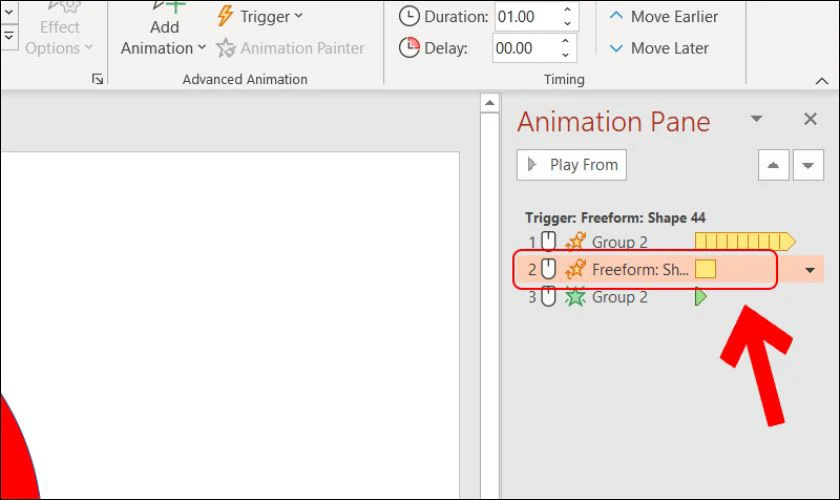
3- Tiếp theo, tại mục Timing, bạn tiến hành điều chỉnh các thông số:
- Start: Chọn With previous.
- Duration: Chọn 1 seconds (Fast).
- Repeat: Chọn Until Next Click.
- Triggers: Chọn Start effect on click of, tiếp tục chọn Freeform 44 và nhấn OK.
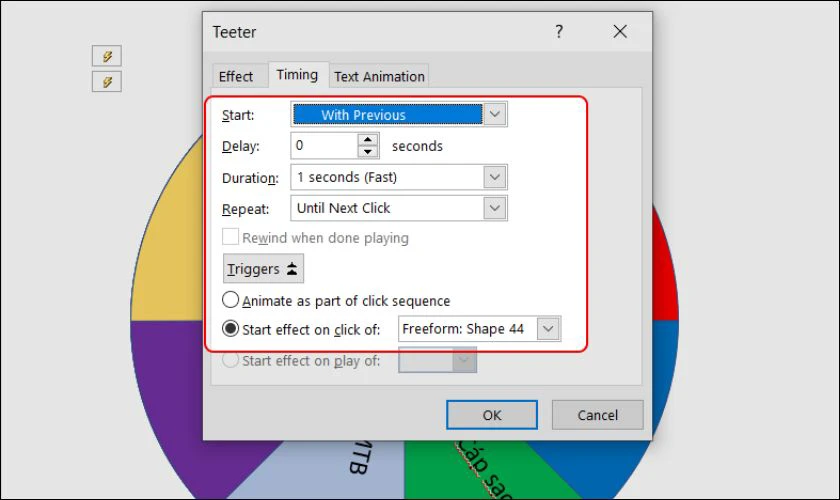
Vậy là bạn đã thực hiện tạo thành công vòng quay may mắn trong PowerPoint rồi đấy!
Bước 5: Bắt đầu vòng quay may mắn trong PowerPoint
Để bắt đầu vòng quay may mắn PowerPoint, bạn chỉ cần nhấn chuột vào nút tròn ở giữa, vòng quay sự tiến hành ngay lập tức.
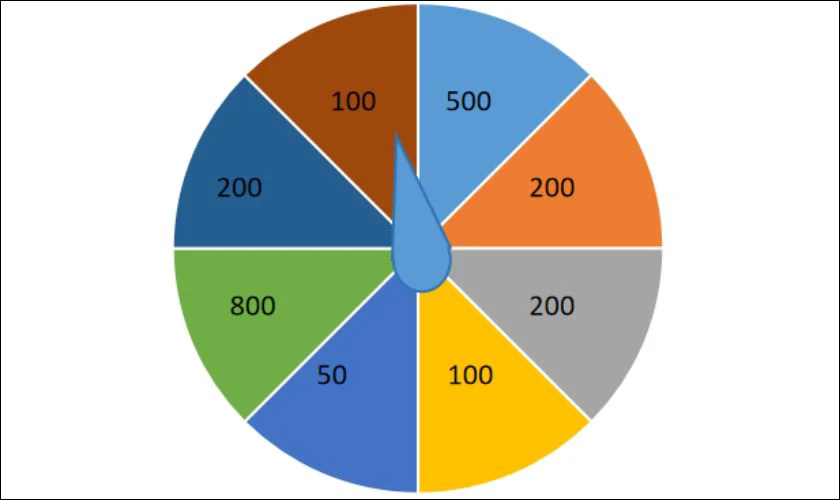
Sau đó, nếu bạn nhấn vào nút tròn một lần nữa, vòng quay sẽ dừng tại ô bất kỳ trong vòng tròn. Khi đó, kim chỉ số chỉ vào ô nào thì đó sẽ là điểm hoặc phần thưởng mà bạn nhận được.
Tải vòng quay may mắn PowerPoint miễn phí
Nếu bạn không có thời gian để tạo vòng quay may mắn PowerPoint. Đừng lo lắng, bạn có thể tải ngay vòng quay may mắn dưới đây về và áp dụng ngay nhé!
Link tải: https://84866dde8c.vws.vegacdn.vn//data/hnedu/thphandinhgiot/attachments/2020_10/vong_quay_may_man_cau_hoi_4_dap_an_510202015.pptx
Luật chơi vòng quay may mắn PowerPoint
Luật chơi vòng quay may mắn PowerPoint khá đơn giản, bạn chỉ cần nhấp chuột vào giữa vòng quay may mắn, vòng sẽ bắt đầu quay tròn. Bạn tiếp tục nhấn chuột một lần nữa vào nút tròn ở giữa, lúc này vòng quay sẽ dừng lại tại một ô bất kỳ. Kim chỉ số chỉ vào ô nào thì ô đó chính là số điểm hoặc phần quà mà bạn nhận được.
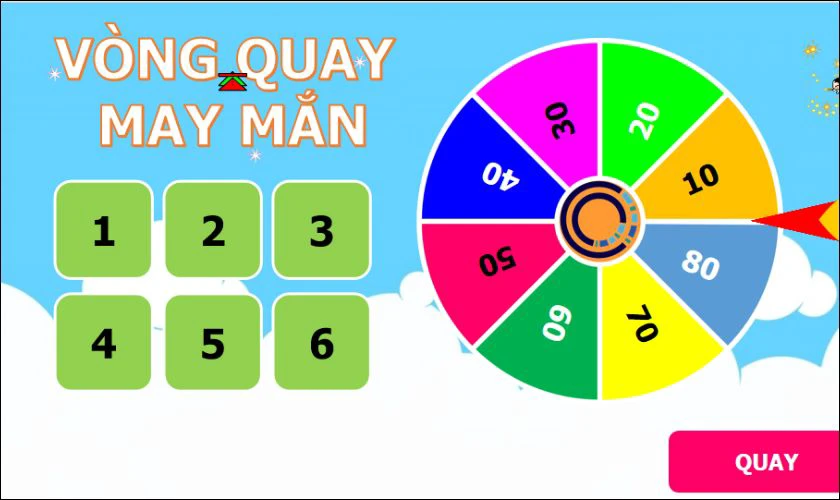
Có thể thấy, luật chơi vòng quay may mắn đơn giản và dễ hiểu. Có thể áp dụng được cho các thể loại chương trình từ học tập, công việc, minigame, livestream,...
Cách chèn vòng quay may mắn vào PowerPoint sau khi tải
Sau khi tải mẫu vòng quay may mắn có sẵn, bạn có thể trực tiếp áp dụng mẫu PowerPoint đó cho bài diễn giải của mình. Muốn copy mẫu vòng quay vào một PowerPoint có sẵn, bạn chỉ cần làm theo các bước sau:
Bước 1: Tại trang có chứa vòng quay may mắn, bạn bấm tổ hợp phím Ctrl+A. Sau đó bấm Ctrl+C.
Bước 2: Bạn chuyển sang trang muốn chèn vòng quay may mắn và bấm tổ hợp phím Ctrl+V.
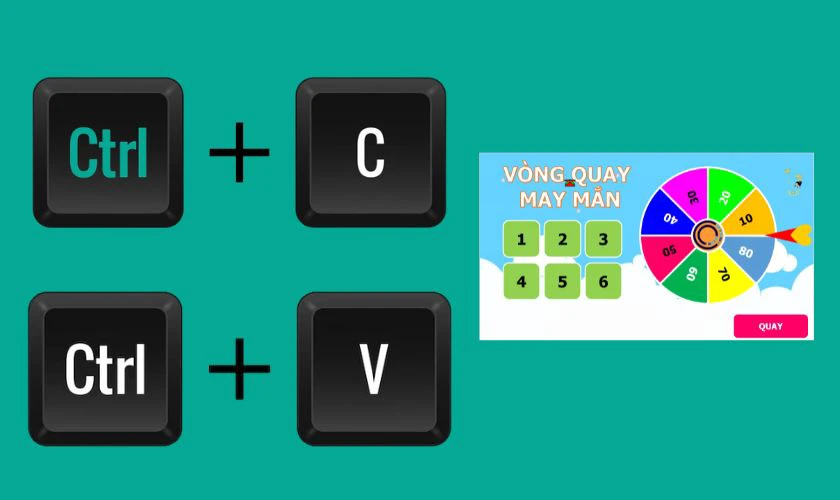
Như vậy là bạn đã thành công chèn vòng quay may mắn sau khi tải vào trang PowerPoint của mình.
Lưu ý khi làm vòng quay may mắn PowerPoint
Để vòng quay may mắn của bạn trở nên đẹp mắt và ấn tượng hơn, bạn nên lưu ý một số điều sau đây:
- Chia các ô trong vòng quay may mắn cho đồng đều, tránh chia ô to, ô nhỏ vì có thể làm mất tính thẩm mỹ của vòng quay.
- Sử dụng phối màu hợp lý, bắt mắt để tăng độ cuốn hút cho vòng quay.
- Khi thực hiện xong một bước, bạn nên tiến hành lưu lại để tránh tình trạng mất điện giữa chừng khiến mất thao tác.
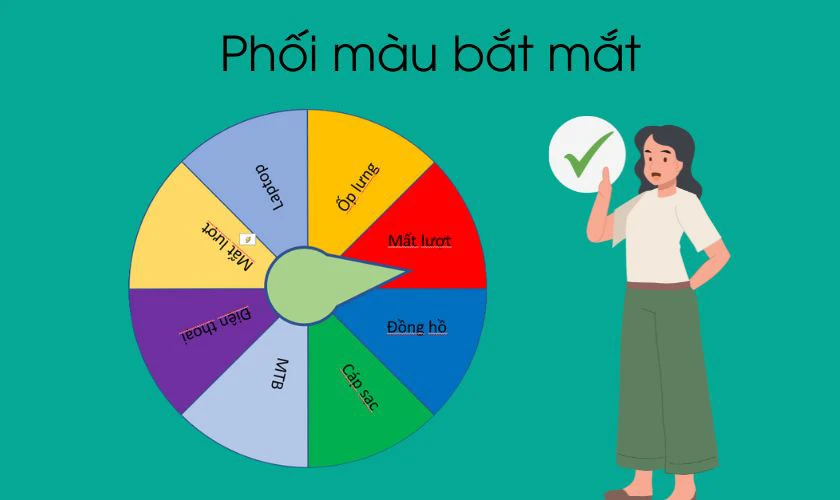
Với các lưu ý trên, bạn sẽ có ngay một vòng quay may mắn ấn tượng cho hoạt động của bạn.
Kết luận
Trên đây là hướng dẫn chi tiết cách làm vòng quay may mắn PowerPoint dễ thực hiện. Hy vọng bài viết đã giúp bạn tạo thành công vòng quay may mắn và có những giây phút giải trí vui vẻ. Đừng quên theo dõi Điện Thoại Vui để đón đọc nhiều mẹo công nghệ hữu ích bạn nhé!
Bạn đang đọc bài viết Cách làm vòng quay may mắn PowerPoint 2025 tại chuyên mục PowerPoint trên website Điện Thoại Vui.

Mình là Thảo, Mình có niềm yêu thích đặc biệt với những gì liên quan đến công nghệ. Những thay đổi, xu hướng với về công nghệ luôn là điều làm mình hứng thú, khám phá và muốn cập nhật đến mọi người. Hy vọng rằng với vốn kiến thức trong hơn 4 năm viết về công nghệ, những chia sẻ của mình sẽ hữu ích cho bạn. Trao đổi với mình điều bạn quan tâm ở đây nhé.





